Konkrete Anleitung zum Ermitteln Ihrer Bildschirmzeit und Ihres Passworts
Digitale Geräte sind heute allgegenwärtig. Manche Menschen, insbesondere Kinder und Jugendliche, können sie selbst im Kreise von Familie und Freunden kaum aus der Hand legen. Es ist unbestreitbar, dass diese Geräte Gemeinschaft fördern und das Lernen verbessern können, aber sie können auch den Schlaf und die Hausaufgaben beeinträchtigen. Daher ist es verständlich, dass Entwickler und Hersteller die Bildschirmzeit auf ihren Geräten eingeführt haben. Dieses Tutorial erklärt So finden Sie die Bildschirmzeit auf Android und iPhone.
SEITENINHALT:
Teil 1: Was ist Bildschirmzeit?
Bildschirmzeit bezeichnet die Zeit, die eine Person vor einem Bildschirm verbringt, insbesondere auf einem Smartphone oder Tablet. Dieses Konzept wird intensiv erforscht, ebenso wie verwandte Konzepte zur Nutzung digitaler Geräte und zur psychischen Gesundheit.
Bildschirmzeit hingegen ist eine Funktion für Android und iOS. Sie verfolgt nicht nur die Gerätenutzung, sondern legt auch Einschränkungen für Ihr Gerät fest, um digitale Gewohnheiten zu kontrollieren und zu verwalten.
Die Funktion „Bildschirmzeit“ bietet mehrere Vorteile. Sie können App-Limits und tägliche Zeitlimits für Ihr Gerät oder das Ihrer Kinder festlegen. Darüber hinaus können Sie die Nutzungsmuster Ihres Geräts überwachen und sehen, welche Apps am häufigsten genutzt werden. Diese Funktion bietet leistungsstarke Kindersicherungen, um die Gerätenutzung und den Zugriff von Kindern auf Inhalte einzuschränken.
Es gibt zwei Arten von Screen Time-Apps auf Android-Smartphones und iPhones: die integrierten Screen Time-Apps und die Screen Time-Apps von Drittanbietern. Derzeit sind die meisten iPhones, iPads und Android-Geräte mit der Screen Time-Funktion ausgestattet. Zu den beliebtesten Screen Time-Apps von Drittanbietern gehören Digital Wellbeing, Social Fever, Freedom, Space, AppDetox und Off the Grid.
Teil 2: So ermitteln Sie die Bildschirmzeit auf Android
Die Bildschirmzeit-Funktion von Android heißt „Digital Wellbeing“. Sie hilft Ihnen, Ihre Interaktionen auf Ihrem Android-Gerät zu verwalten oder die Gerätenutzung auf dem Handy Ihres Kindes zu überwachen. Neben der Überprüfung der App-Nutzung können Sie auch Timer einstellen, um die Bildschirmzeit zu verkürzen.
So ermitteln Sie die Bildschirmzeit auf Android
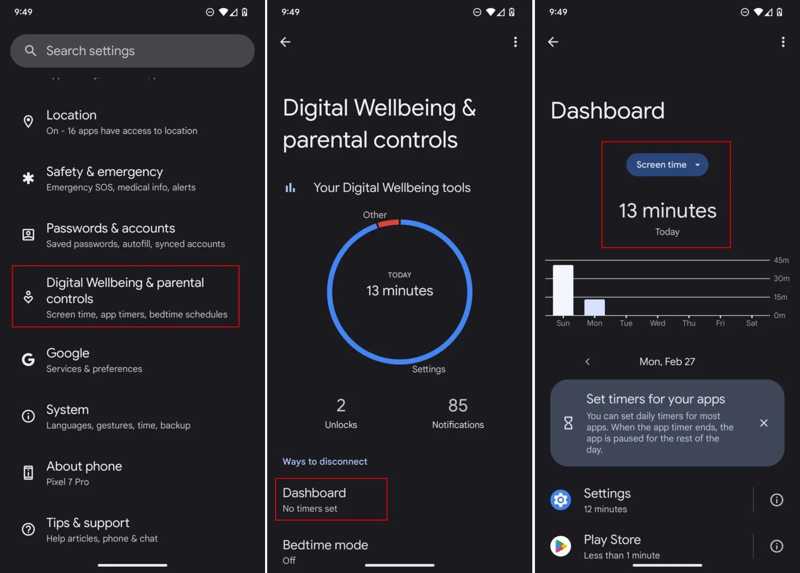
Schritt 1. Öffnen Sie den Microsoft Store auf Ihrem Windows-PC. Einstellungen App aus Ihrer App-Leiste.
Schritt 2. Gehe zu Digitales Wohlbefinden und Kindersicherung.
Schritt 3. Zylinderkopfschrauben Konto-Dashboard und überprüfen Sie die Zeit unter Bildschirmzeit.
Schritt 4. Um die Bildschirmzeit auf Samsung für jede App zu finden, tippen Sie auf Alle Apps anzeigen.
So verwenden Sie die Bildschirmzeit auf Android
Schritt 1. Wählen Digitales Wohlbefinden und Kindersicherung in Ihrer Einstellungen App.
Schritt 2. Legen Sie bei entsprechender Aufforderung ein Passwort für Digital Wellbeing fest.
Tipps: Notieren Sie sich das Passwort besser, da es unter Android keine direkte Möglichkeit gibt, Ihren Bildschirmzeit-Passcode herauszufinden oder zu ändern.

Schritt 3. Scrollen Sie nach unten zum App-Timer .
Schritt 4. Wählen Sie die gewünschten Apps oder Kategorien aus und tippen Sie auf das Timer einstellen .
Schritt 5. Stellen Sie anschließend den Timer ein und tippen Sie auf Erledigt .
So aktivieren Sie den Schlafenszeitmodus auf Android
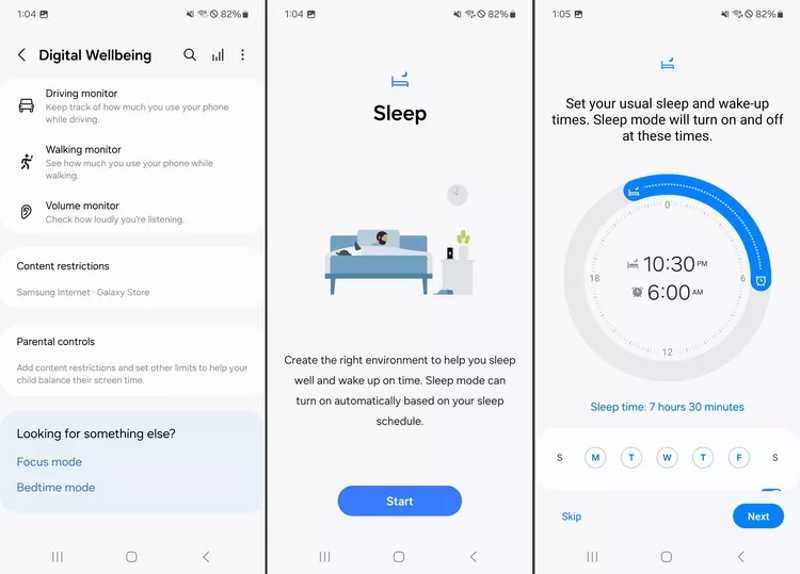
Schritt 1. Gehen Sie zurück zum Bildschirm „Digitales Wohlbefinden und Kindersicherung“ und wählen Sie Schlafenszeit-Modus.
Schritt 2. Tippen Sie auf die Start .
Schritt 3. Legen Sie die Schlafenszeit und die Wochentage entsprechend Ihrer Situation fest.
Schritt 4. Zylinderkopfschrauben Nächster wenn Sie fertig sind.
So verwenden Sie den Fokusmodus auf Android
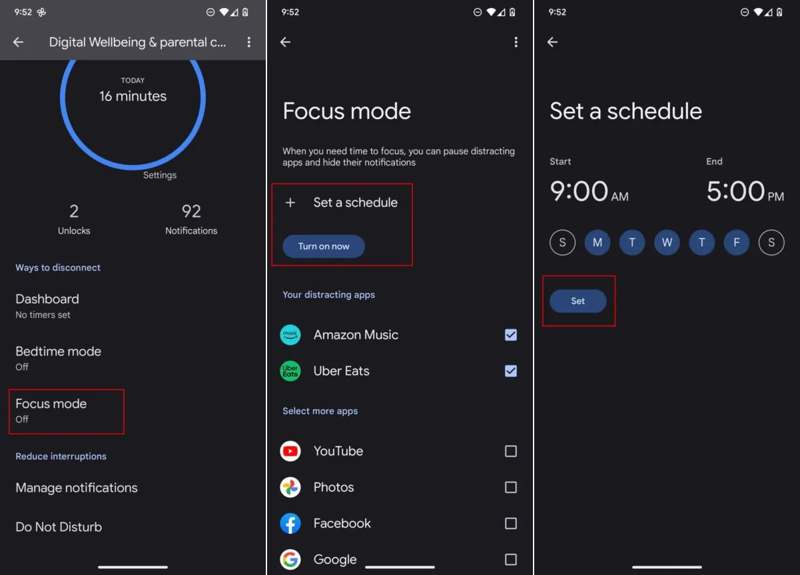
Schritt 1. Zylinderkopfschrauben Fokusmodus auf dem Bildschirm „Digitales Wohlbefinden und Kindersicherung“.
Schritt 2. Presse Alle Apps anzeigen und wählen Sie ablenkende Apps aus.
Schritt 3. Hit the Schalten Sie jetzt .
Hinweis: Wenn Sie den Fokusmodus automatisch aktivieren möchten, tippen Sie auf Legen Sie einen Zeitplan fest, legen Sie es fest und tippen Sie auf Stelle den .
Teil 3: So finden Sie die Bildschirmzeit auf dem iPhone
Wo finde ich die Bildschirmzeit auf dem iPhone? Ähnlich wie bei Android können Sie sie direkt in der App „Einstellungen“ überprüfen. Beachten Sie, dass die Funktion „Bildschirmzeit“ erst ab iOS 12 verfügbar ist. In iOS 11 und früheren Versionen heißt sie „Einschränkungen“.
So ermitteln Sie die Bildschirmzeit auf dem iPhone
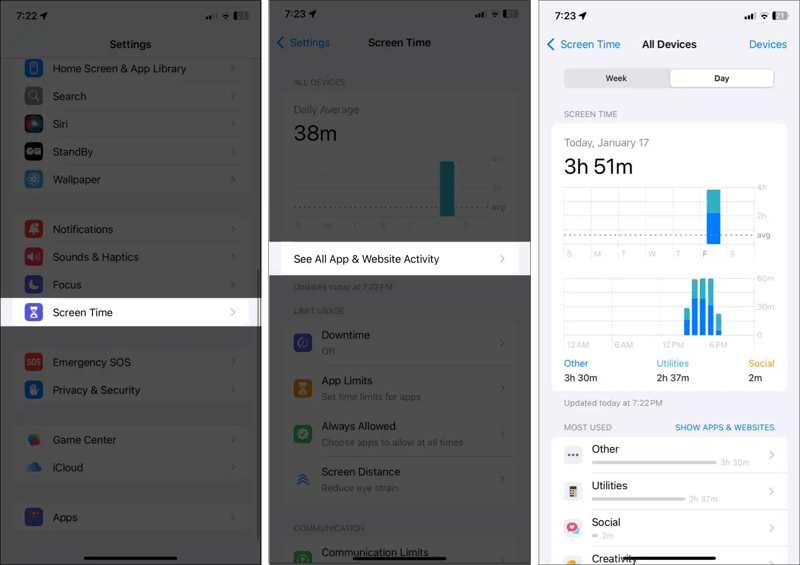
Schritt 1. Führen Sie die Einstellungen App von Ihrem Startbildschirm aus.
Schritt 2. Scrollen Sie nach unten und wählen Sie die aus Bildschirmzeit .
Schritt 3. Zylinderkopfschrauben Alle App- und Website-Aktivitäten anzeigen um die Nutzung anzuzeigen.
Schritt 4. Sie können zwischen wechseln Woche or Tag berichten.
Schritt 5. Neben der Bildschirmzeit können Sie auch die Nutzung für jede App auf der Liste überprüfen.
So richten Sie die Bildschirmzeit auf dem iPhone ein
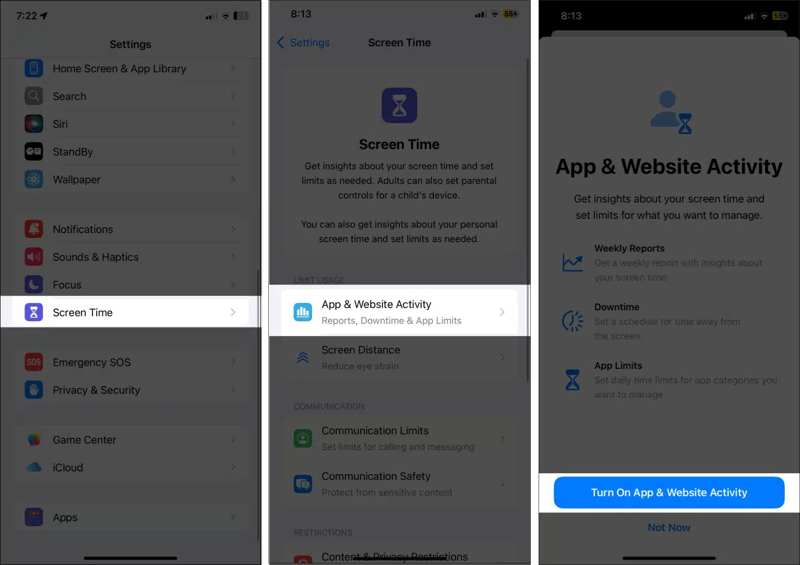
Schritt 1. Gehen Sie zum Bildschirmzeit Registerkarte in den Einstellungen.
Schritt 2. Wählen App- und Website-Aktivität.
Schritt 3. Zylinderkopfschrauben App- und Website-Aktivität aktivieren.
Schritt 4. Kehren Sie zum Einstellungsbildschirm „Bildschirmzeit“ zurück und tippen Sie auf Zeiteinstellungen für den Sperrbildschirm.
Schritt 5. Legen Sie als Nächstes einen Bildschirmzeit-Passcode fest.
Schritt 6. Geben Sie Ihre Apple-ID ein und tippen Sie auf OK.
So finden Sie das Bildschirmzeit-Passwort auf dem iPhone heraus

Schritt 1. Gehe zu Bildschirmzeit in den Einstellungen.
Schritt 2. Zylinderkopfschrauben Ändern Sie den Bildschirmzeit-Passcode.
Schritt 3. Wählen Ändern Sie den Bildschirmzeit-Passcodeund tippen Sie auf Passwort vergessen.
Schritt 4. Geben Sie Ihre Apple-ID und Ihr Passwort ein und geben Sie einen neuen Passcode ein, um Ihren Bildschirmzeit-Passcode zu ändern.
Bonus-Tipp: So ändern und setzen Sie den Bildschirmzeit-Passcode auf dem iPhone zurück
Wenn Sie Ihr Apple-ID-Passwort vergessen haben, benötigen Sie ein leistungsstarkes Tool, um Ihren Bildschirmzeit-Passcode auf Ihrem iPhone zu ändern. Apeaksoft iOS Unlockerkann beispielsweise den alten Bildschirmzeit-Passcode problemlos entfernen.
Beste Möglichkeit zum Ändern und Zurücksetzen des Bildschirmzeit-Passcodes auf dem iPhone
- Entfernen Sie den Bildschirmzeit-Passcode mit einem einzigen Klick.
- Schützen Sie Ihre Daten während Bildschirmzeit-Umgehung.
- Es ist kein Passwort erforderlich, auch kein Apple-ID-Passwort.
- Unterstützt die neuesten iPhone- und iPad-Modelle.
Sicherer Download
Sicherer Download

So setzen Sie den Bildschirmzeit-Passcode auf Ihrem iPhone zurück
Schritt 1. Stellen Sie eine Verbindung zu Ihrem iPhone her
Starten Sie die beste Software zum Entfernen der Bildschirmzeit, nachdem Sie sie auf Ihrem Computer installiert haben. Verbinden Sie Ihr iPhone mit einem Lightning-Kabel mit dem Computer.

Schritt 2. Entfernen Sie den Bildschirmzeit-Passcode
Klicken Sie auf die Start Klicken Sie auf die Schaltfläche, um den Bildschirmzeit-Passcode zu entfernen. Anschließend wird Ihr iPhone neu gestartet und Sie können einen neuen Bildschirmzeit-Passcode festlegen. Sie können auch MDM entfernen mit ihm.

Fazit
Dieser Leitfaden hat es erklärt So finden Sie heraus, wie viel Zeit Ihr Kind auf dem Bildschirm verbringt oder Besitzer. Sie können Ihre Gerätenutzung sowohl auf einem Android-Telefon als auch auf einem iPhone überprüfen, indem Sie unserer Anleitung folgen. Mit Apeaksoft iOS Unlocker können Sie Ihren iPhone-Bildschirmzeit-Passcode ohne Einschränkungen ändern. Wenn Sie weitere Fragen haben, schreiben Sie diese bitte unter diesen Beitrag.
Ähnliche Artikel
Hier überprüfen wir die 5 besten Anwendungen zum Entsperren des iPad, um Ihr iPad effektiv zu entsperren, wenn Sie Ihren Passcode vergessen haben.
Wenn Ihr iPhone oder iPad durch die iCloud-Aktivierungssperre gesperrt ist, listet und bewertet dieser Artikel die fünf besten iCloud-Entsperrprogramme.
Wenn Sie Ihren Passcode vergessen haben, erfahren Sie hier 7 effektive Methoden zum Entsperren Ihres iPhones mit oder ohne Computer.
Wenn Ihr iPod Touch deaktiviert ist oder Sie Ihren Passcode vergessen haben, können Sie Ihren iPod Touch mithilfe unserer konkreten Anleitung entsperren.

